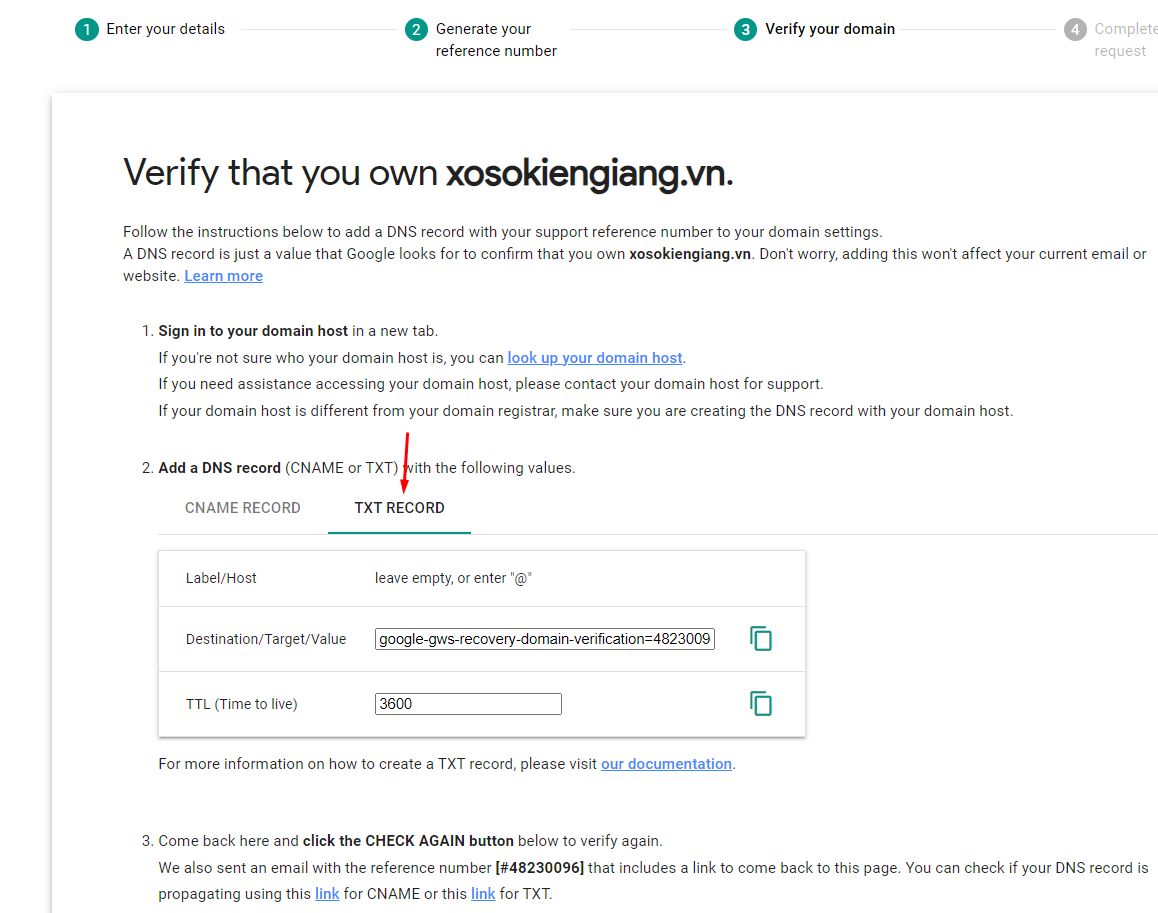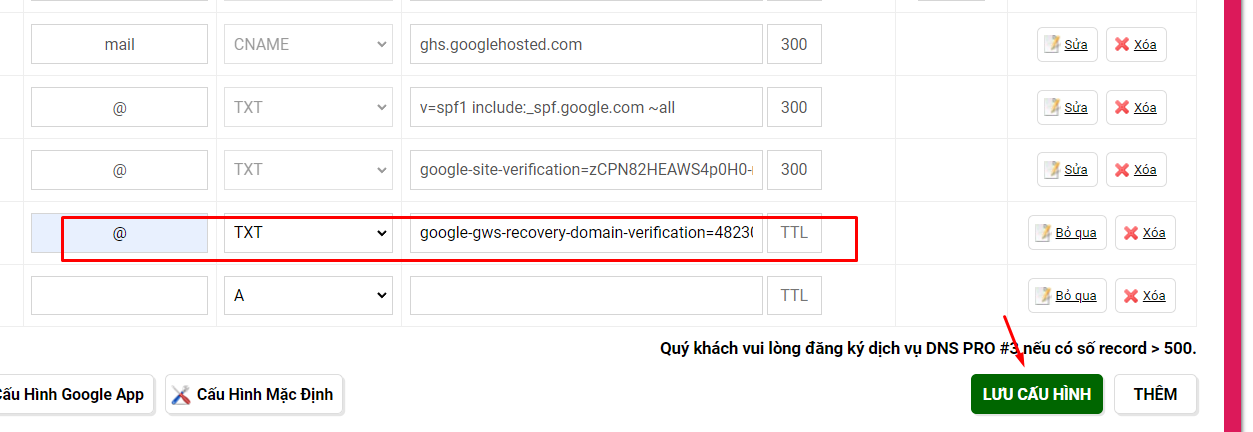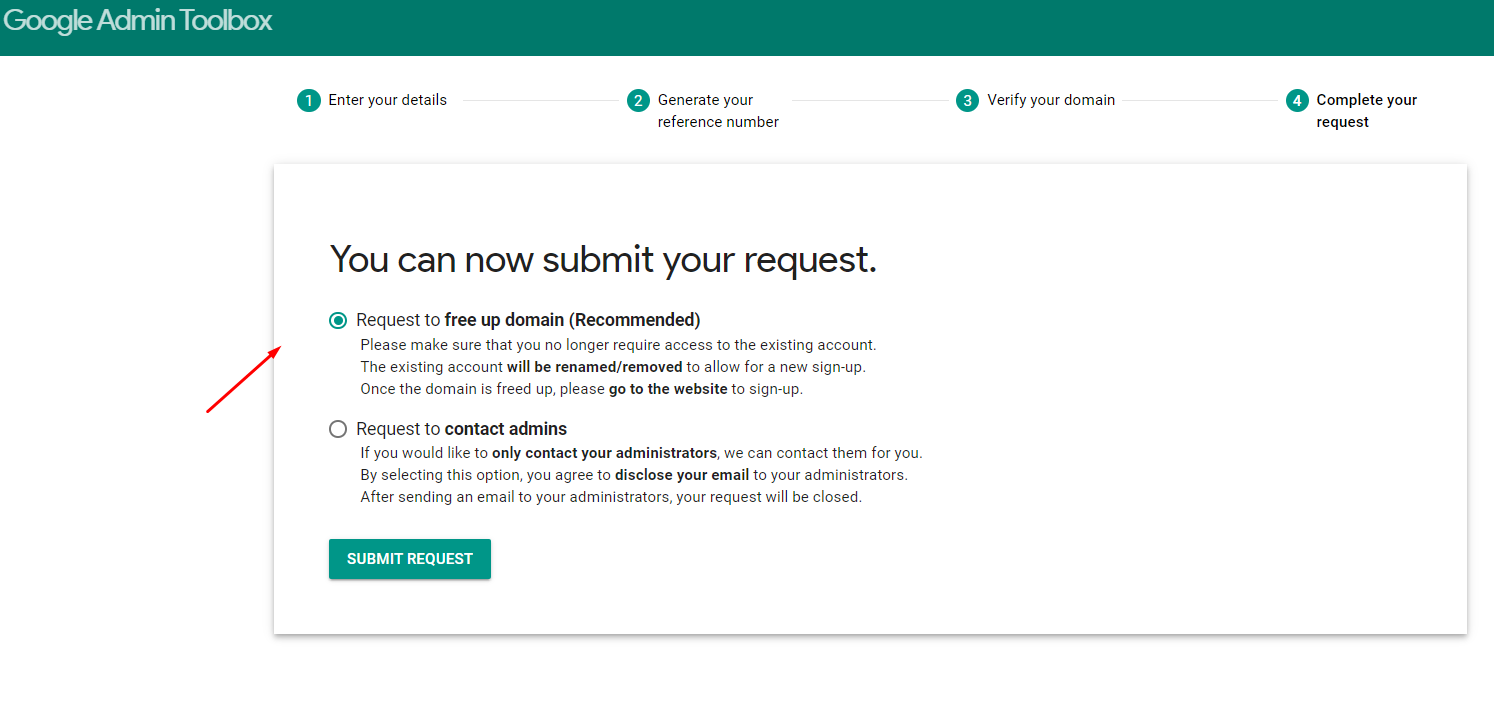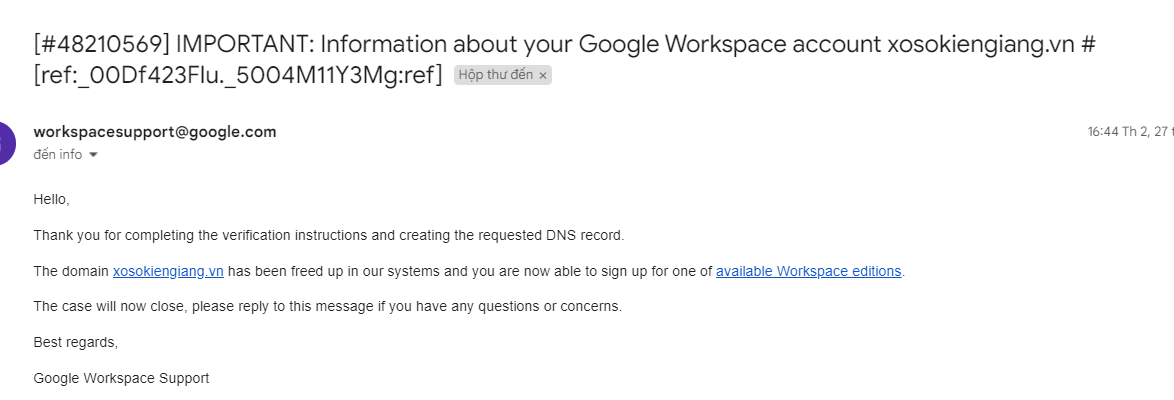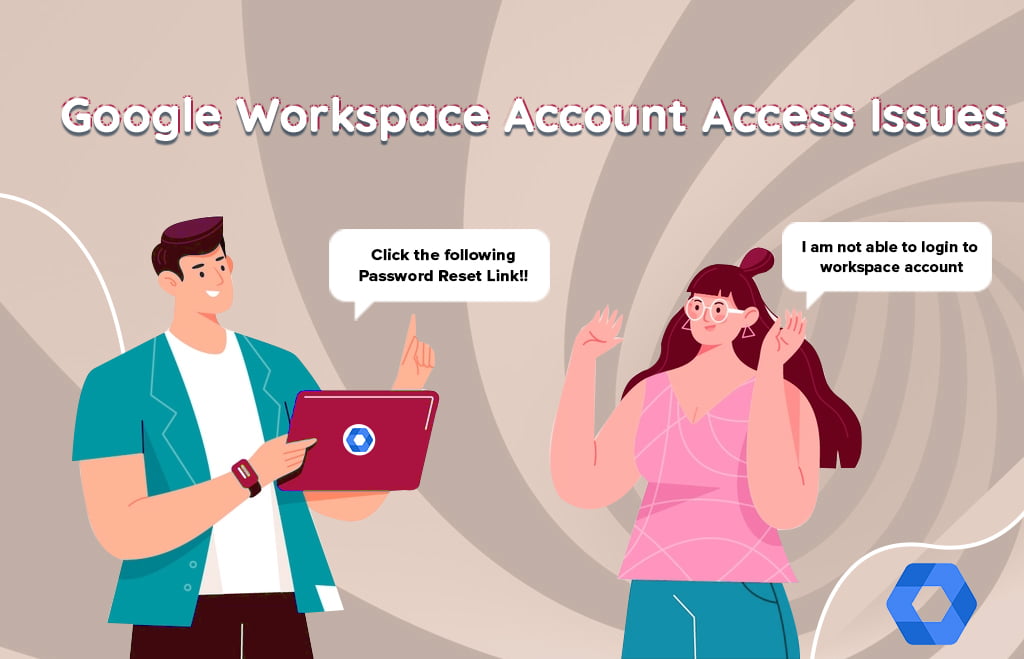Lỗi thường gặp: “this domain is already in use” or the “this domain name has already been used as an alias or domain” error in Google Workspace. Tên miền này đã được sử dụng” hoặc lỗi “tên miền này đã được sử dụng làm bí danh hoặc miền” trong Google Workspace.
[sc name=”pop_random”][/sc]
Bạn không thể tự hủy tài khoản Google workspace nếu đang có 1 reseller – đại lý khác quản lý tài khoản của bạn. Trong trường hợp này, bạn cần liên hệ đại lý cũ để họ nhả quyền thanh toán trước khi bắt đầu.
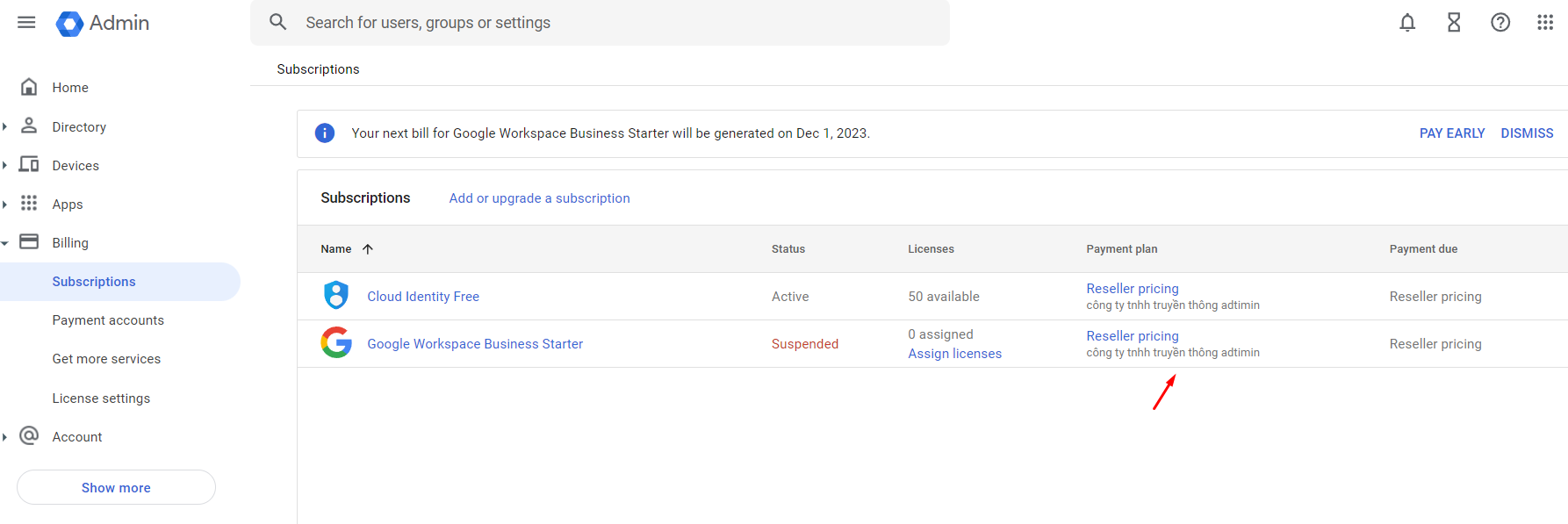
1. Hủy – xóa tài khoản Google workspace đang sử dụng
Bước 1: Truy cập vào admin.google.com với quyền quản trị viên cao nhất.
Bước 2: Truy cập vào phần thanh toán https://admin.google.com/u/0/ac/billing/subscriptions
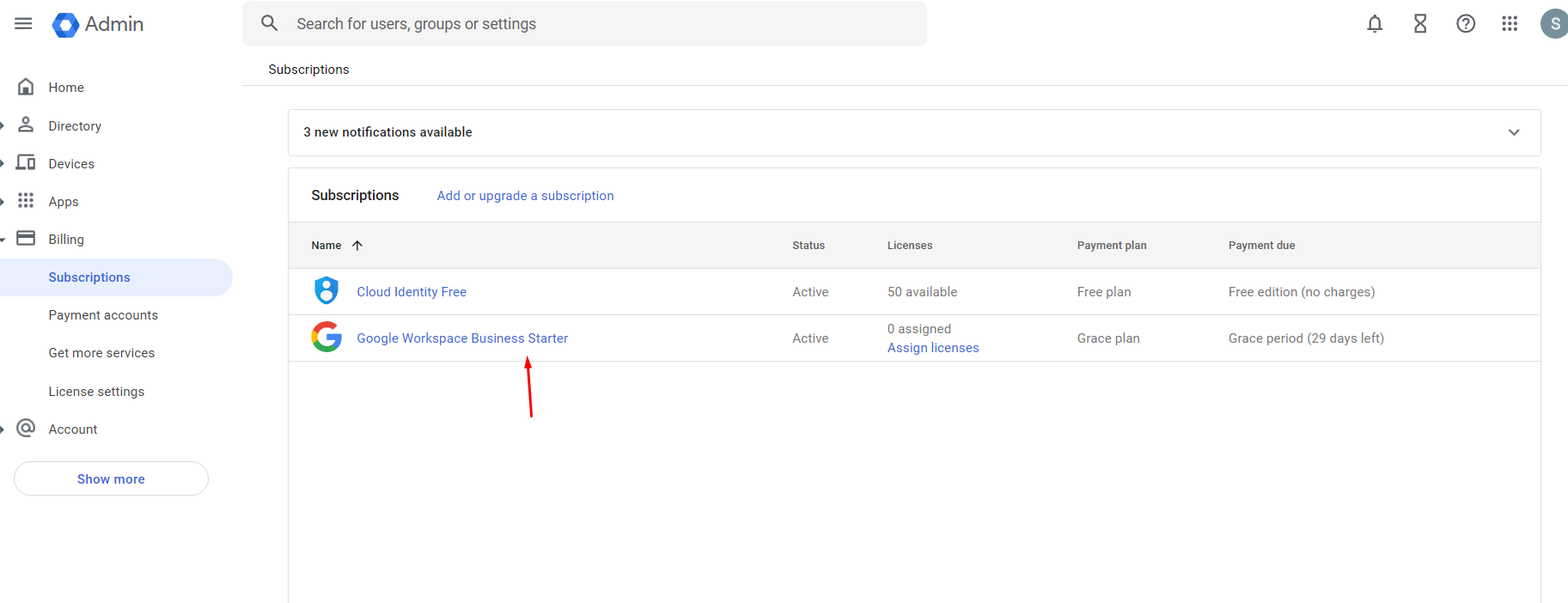
Bước 3: Chọn gói đang sử dụng và chọn hủy
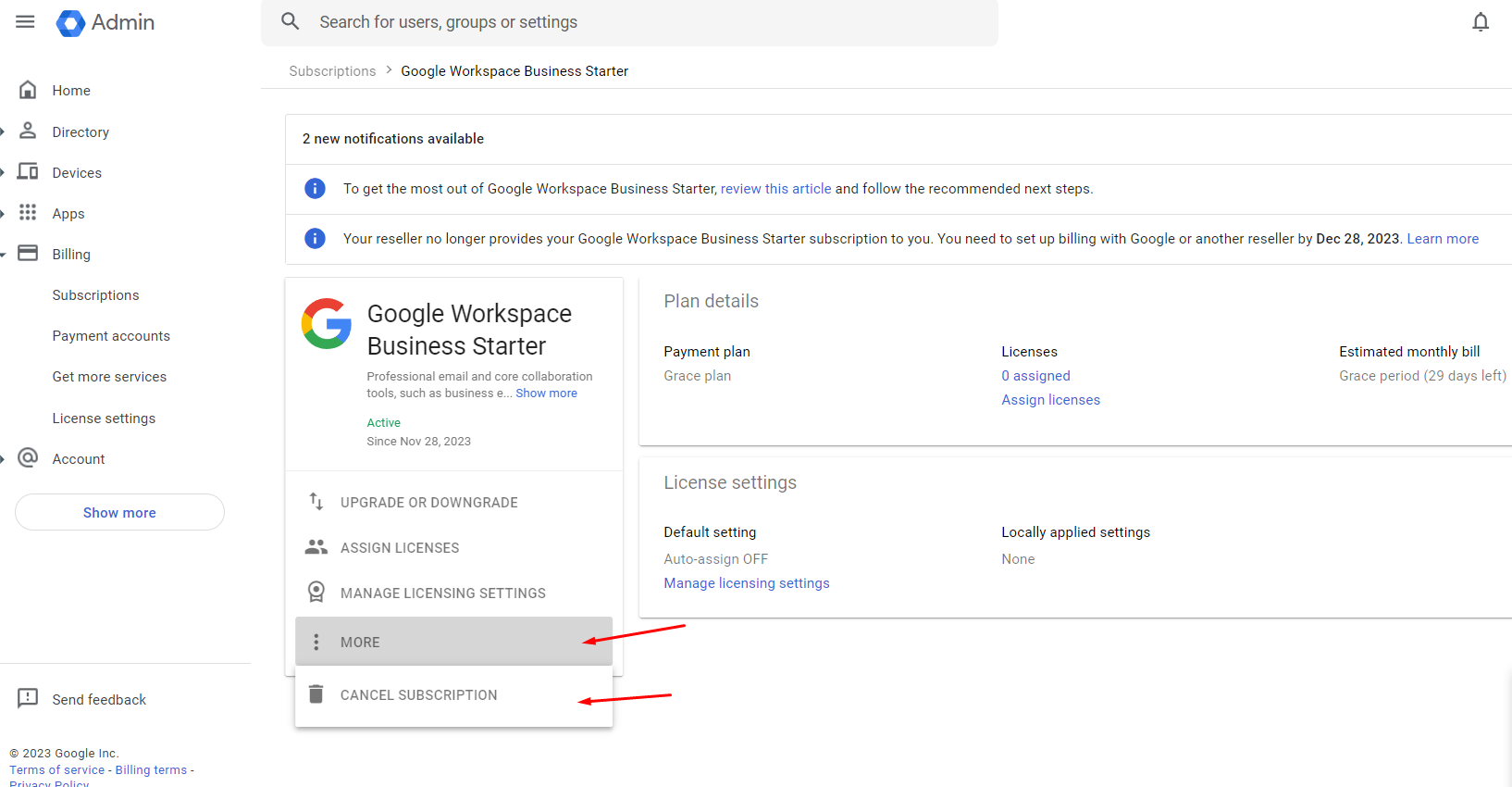
Bước 4: Xóa hẳn tài khoản Google workspace
Sau khi đã xóa gói đăng ký, bạn vào phần cài đặt tài khoản, chọn quản lý tài khoản: https://admin.google.com/u/0/ac/companyprofile/accountmanagement
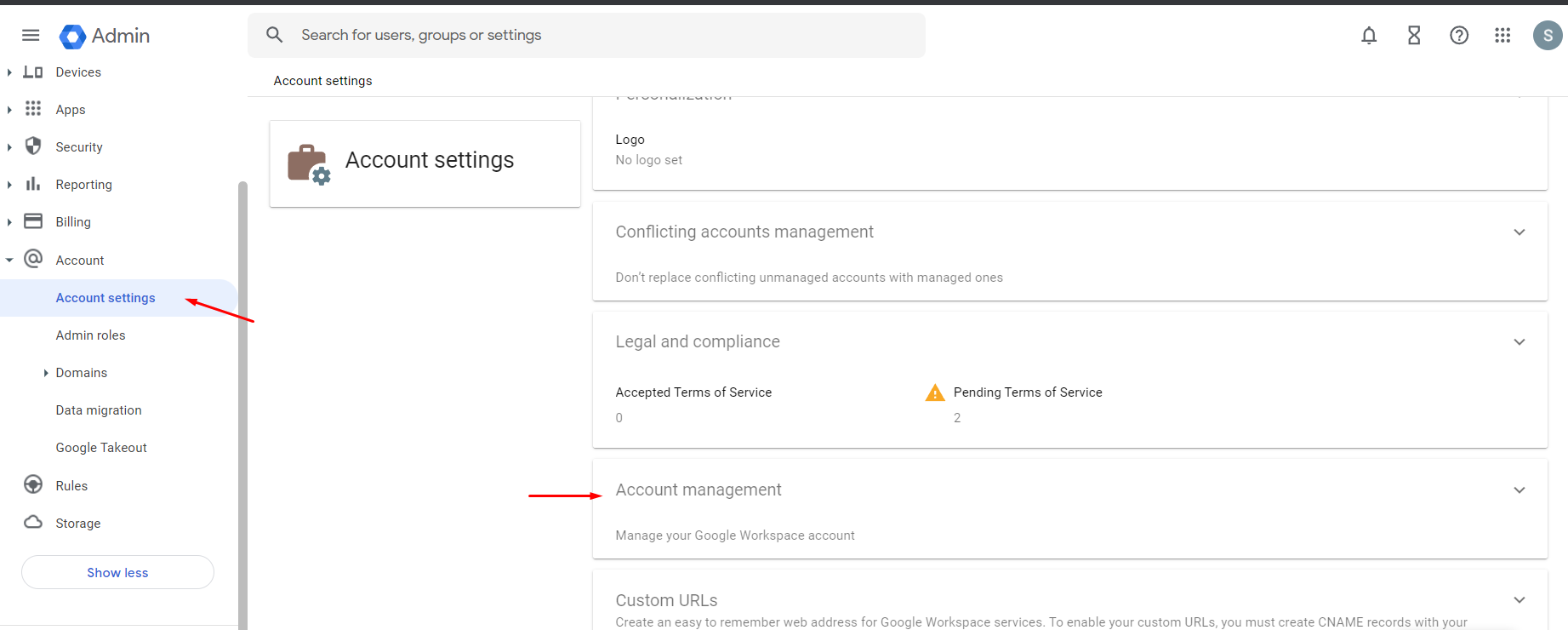
Bước 5: Xóa vĩnh viễn tài khoản GGWSP. Với thao tác này bạn sẽ mất tất cả dữ liệu có trên tài khoản GGWSP, và quá trình này không thể đảo ngược
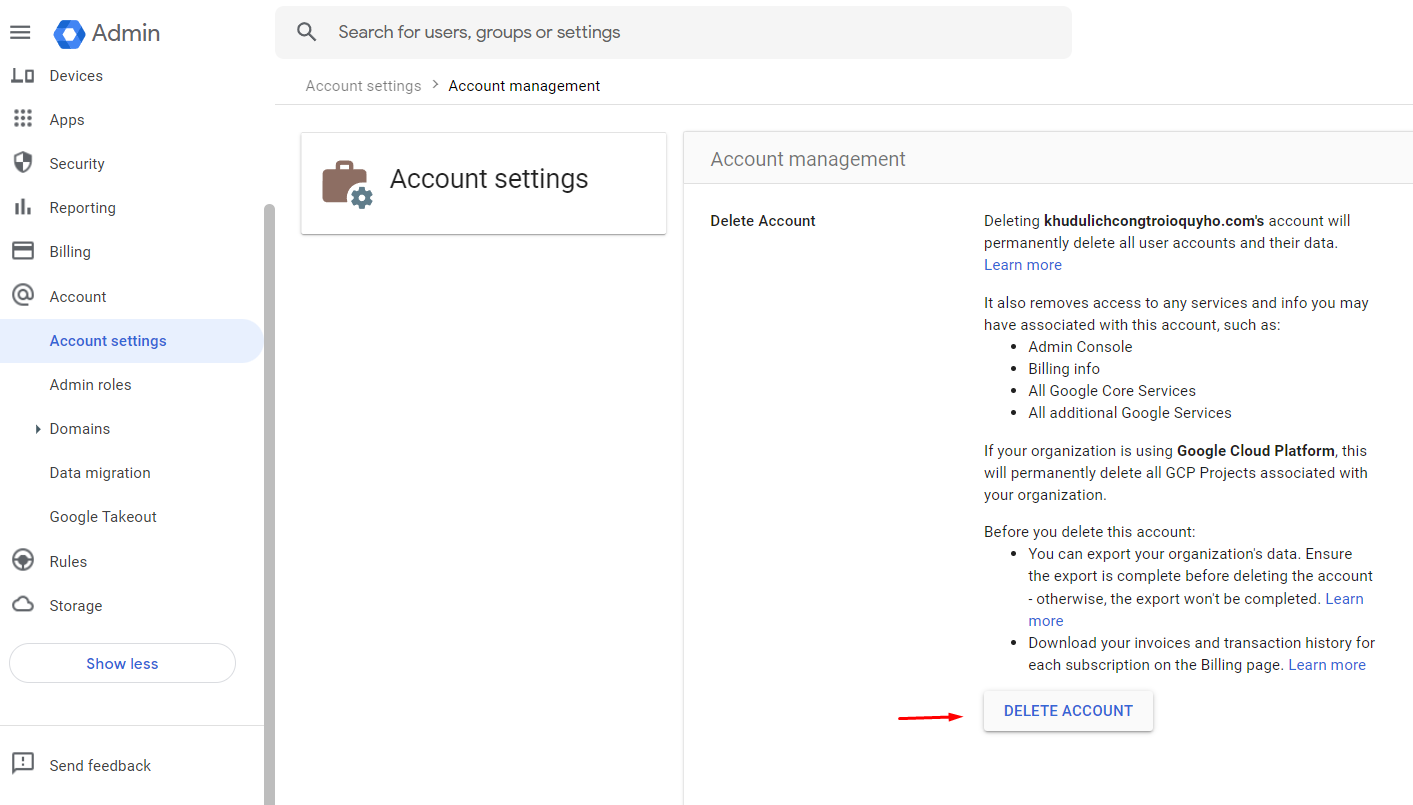
2. Xóa hủy tài khoản Google workspace khi mới đăng ký chưa hoàn tất hoặc không có quyền quản trị
Trường hợp 1: Khi bạn vừa đăng ký tài khoản GGWSP và tới bước thanh toán, nhưng bạn không muốn thanh toán và cần hủy tài khoản như hình bên dưới
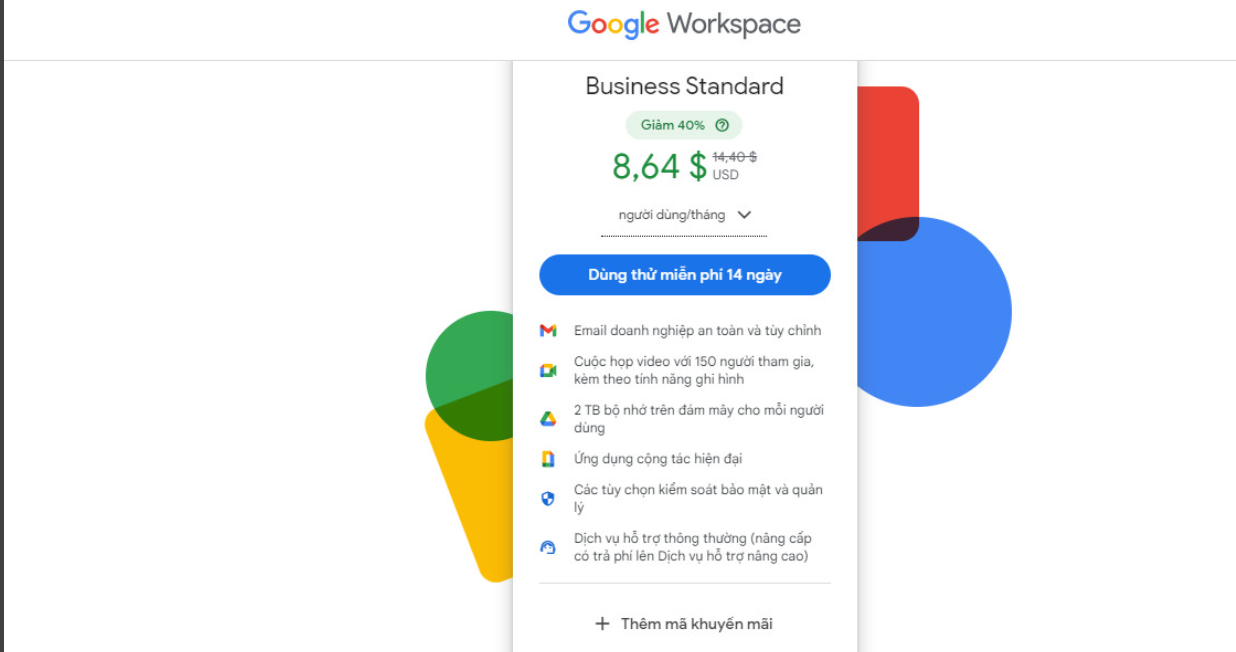
Trường hợp 2: Bạn không có hoặc mất quyền quản trị cao nhất và cần hủy tài khoản.
Đối với 2 trường hợp này, ban cần có thông tin đăng nhập để cấu hình tên miền. Các bước thực hiện như sau:
Bước 1: Truy cập vào tool hỗ trợ hủy tài khoản, nhập domain của bạn vào: https://toolbox.googleapps.com/apps/recovery/domain_in_use?visit_id=638367317907219367-695981128&rd=1
Bên dưới bạn nhập email nhận thông tin hủy tài khoản
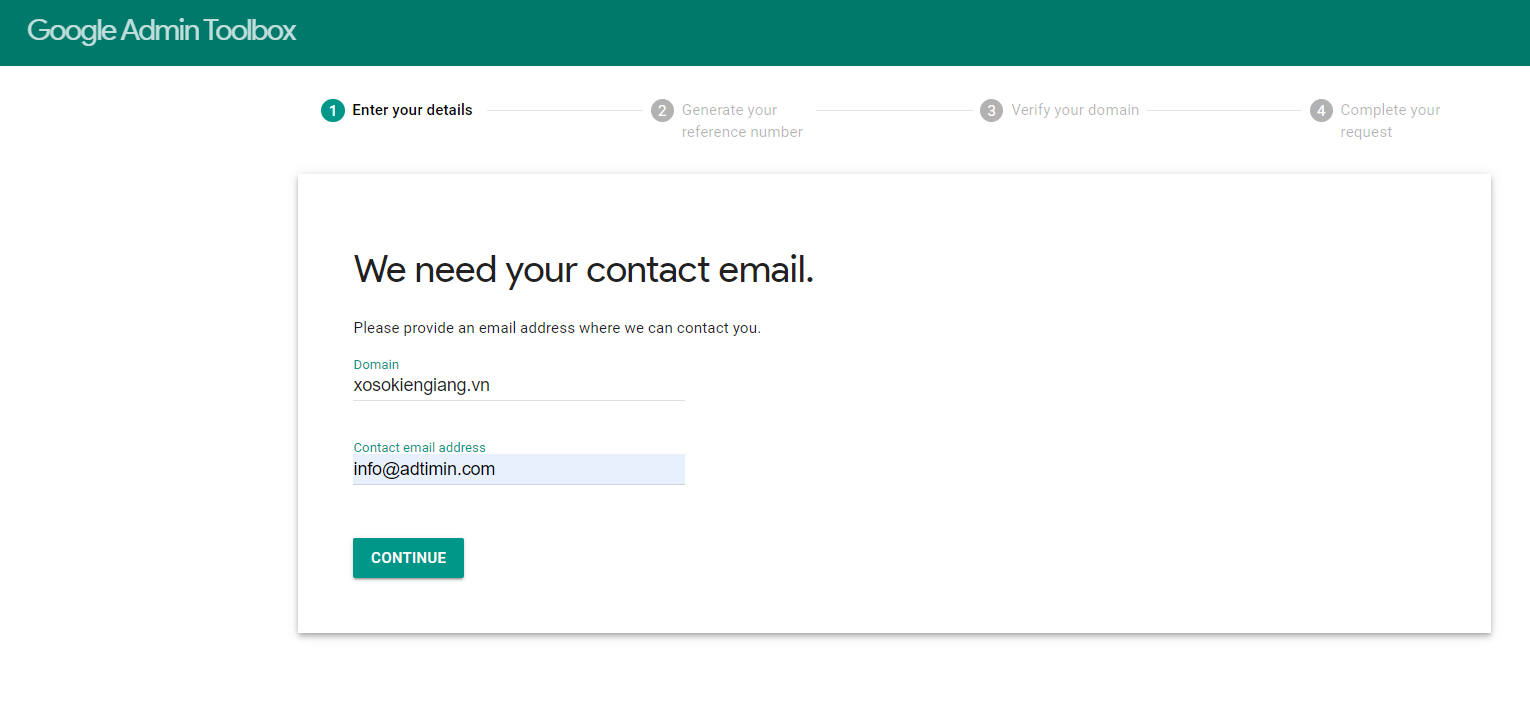
Bước 2: Thêm record TXT vào DNS: Bạn chỉ cần copy đoạn mã và thêm vào công cụ quản trị tên miền với cú pháp @ TXT “đoạn code xác minh” là được
Thêm vào dns như bên dưới
Bạn có thể kiểm tra xem hệ thống đã cập nhật record txt hay chưa, bằng cách nhập domain cần test vào đây: https://mxtoolbox.com/TXTLookup.aspx
Nếu hệ thống hiện ra record TXT bạn vừa add vào là được.
Bạn quay lại trang tool và bấm next, hãy kiên nhẫn, quá trình này có thể mất đến 15 phút.
Bước 3: Chọn xóa tài khoản không cần hỏi admin.
Và bấm next, đợi cho hệ thống báo hoàn thành, bạn đợi khoảng 1 ngày, sẽ có email xác nhận đã hủybáo về tài khoản.
Chúc bạn thành công!